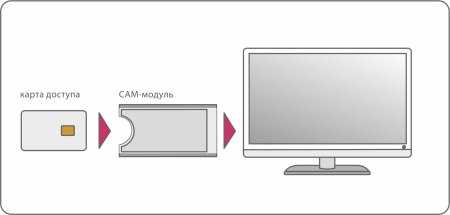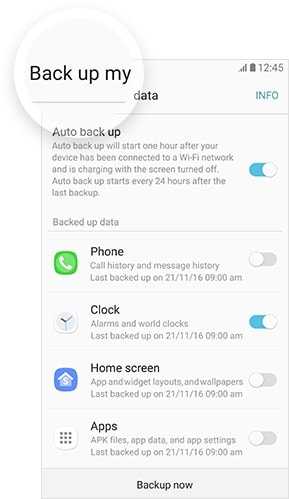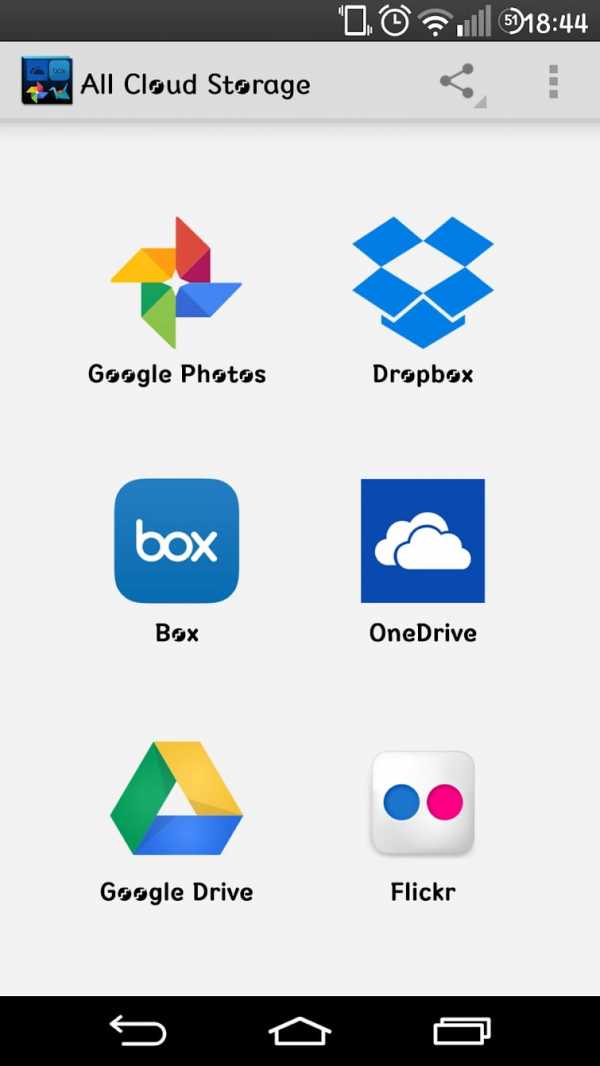Как на телефоне самсунг сделать громче звук
как увеличить или уменьшить громкость на Самсунге
Задумываетесь, как увеличить громкость на Андроиде Самсунг? Хоть телефоны этой марки и отличаются относительно громкими динамиками, однако не всегда аудио- или видеофайлы обладают достаточно качественным звучанием для полноценного воспроизведения на них. Существует несколько способов увеличить уровень встроенных динамиков при помощи глубоких настроек или сторонних приложений.
Настраиваем звук на телефоне Самсунг
Чтобы отладить звук на устройстве, используйте стандартную качельку громкости. Так называются кнопки, расположенные на боковом торце корпуса, над кнопкой питания. Нажав кнопку вниз, вы можете сделать тише, вверх – соответственно, громче.
На последних версиях Андроида при нажатии звуковых кнопок появляется не одна шкала, а несколько. При помощи тач-скрина отдельно можно настроить громкость динамика при разговорах, воспроизведении мультимедиа, оповещениях системы и программ. Просто передвиньте пальцем значение на нужной шкале.
Как увеличить
- Звуковые эффекты также настраиваются через настройки. Вам нужно открыть меню телефона и выбрать пункт “Настройки”.
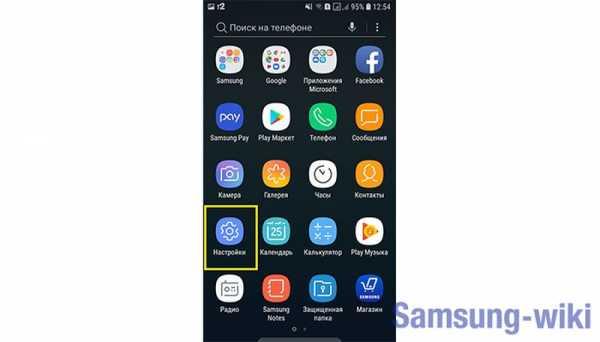
- Затем выбрать вкладку “Звук и вибрация”.
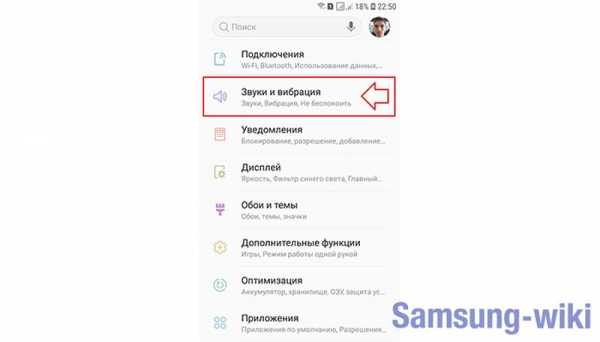
- Среди параметров выбираем нужный и настраиваем каждый из них вручную.
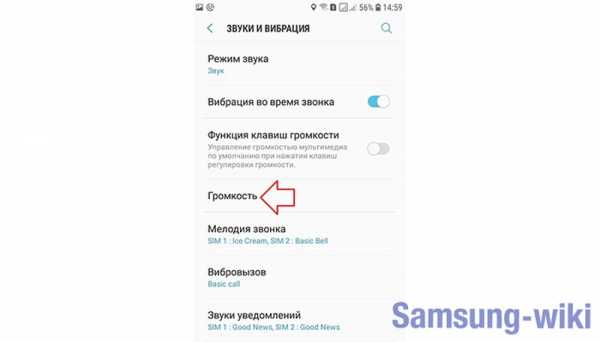
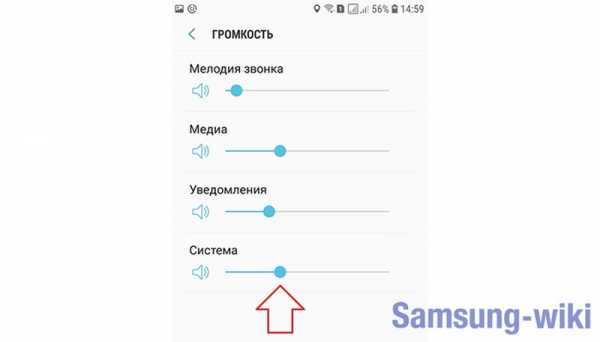
- Сохраняем отредактированные параметры.
Как сделать тише
Чтобы телефон тише, достаточно просто нажать на нижнюю кнопку на качельке. Также можно понизить уровень на специальных шкалах в меню настроек описанным выше способом. В Android также имеются стандартные режимы, которые позволяют автоматически настроить звук. Например, если вы хотите не просто понизить уровень шума, а полностью убрать его, выберите режим “Не беспокоить”. А если хотите наоборот слышать звонок или сигнал сообщения на улице, выбирайте соответствующий пункт.
Как сделать динамик громче
Не все пользователи андроида знают, что рамки громкости динамиков, установленные в системе являются условными. На самом деле, его возможности значительно больше, однако, чтобы избежать излишней нагрузки и поломки, разработчики закладывают не максимальное значение, а на 20-30% меньше.
Настроить максимальный уровень можно через меню разработчика. Чтобы попасть в него, на большинстве устройств достаточно набрать команду *#*#3646633#*#*, в появившемся перечне необходимо выбрать пункт Hardware Testing, затем Audio.
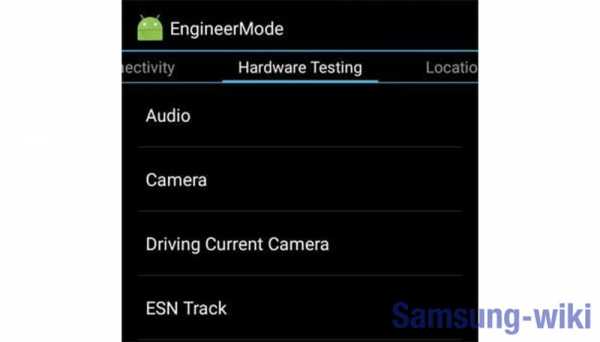
Откроется экран, на котором будет 2 пункта – Normal Mode и Headset Mode. Зайдя в первый, вы отладите звук через основный динамик, второй раздел позволяет редактировать громкость в наушниках.
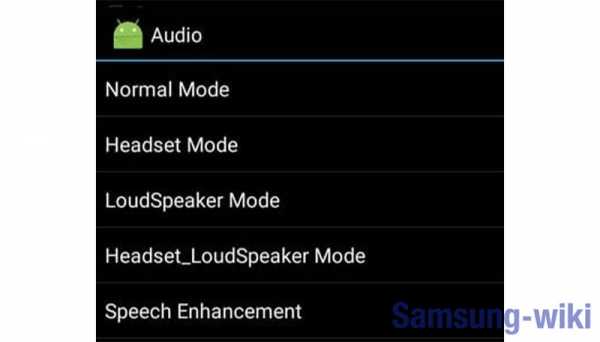
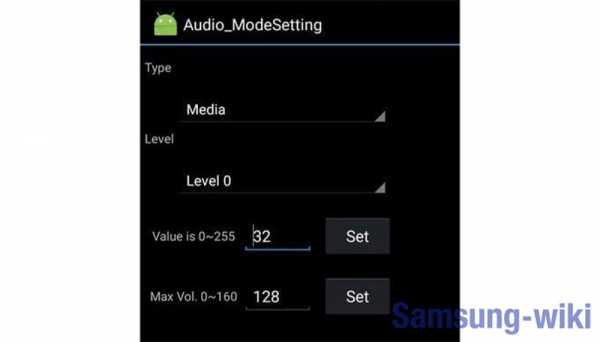
Открыв раздел, вы увидите параметр Type. Нажмите на неё и выберите Media. В строке Level необходимо установить Level 0. В верхнем и нижнем значении установите новые цифры, максимальное значение – 255.
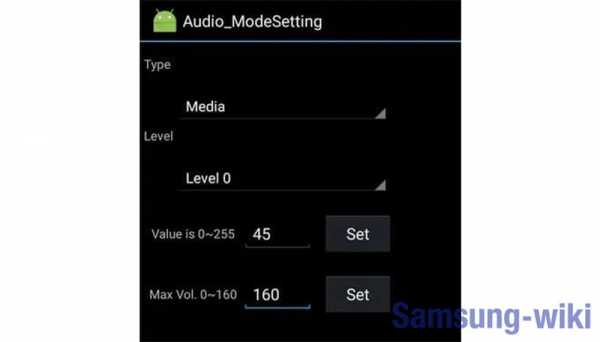
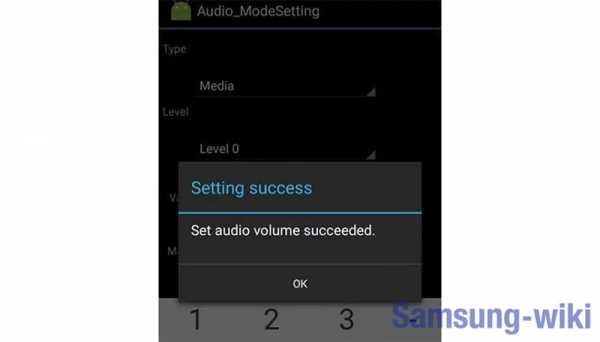
Сохраните параметры и перезагрузите телефон. Настройки динамика изменяться, не только при воспроизведении музыки, но и при звонках, программных и системных сигналах.
Решено: как изменить звук уведомления на собственный звук - Samsung Community
Хорошо, я понял, как это сделать. И это вааааай не интуитивно понятно. Как я заставил это работать = Шаг 1: загрузите все музыкальные файлы, которые вы хотите, в качестве возможных уведомлений в формате .mp3, в папку загрузок (должно быть по умолчанию). Шаг 2: Перейдите в приложение Samsung «Мои файлы» (на моем телефоне это желтый значок с белой папкой). Шаг 3: Нажмите на опцию «Внутреннее хранилище» на главной странице «Мои файлы».Шаг 4: Нажмите на папку «Загрузить», где должны быть ваши файлы. Шаг 5: Нажмите и удерживайте файл, который вы хотите использовать в качестве звука уведомления, через мгновение приложение покажет серые кружки с галочками в выбранных файлах. После того, как вы выберете все файлы, которые хотите, в звуках уведомлений, нажмите «Копировать» внизу экрана. Шаг 6: Щелкните текст в верхней части экрана с надписью «> Внутреннее хранилище», это вернет вас к списку папок. Затем щелкните папку «Уведомления» и нажмите «Копировать сюда» в правом нижнем углу экрана.(Я не знаю, почему этот текст «Копировать сюда» отображается серым цветом при доступе к нему из приложения «Уведомления», но здесь он не был выделен серым цветом для меня и был скопирован). Шаг 7. Перейдите в приложение «Настройки» на главном экране все приложения список. Щелкните «Уведомления». Мой телефон показал список недавно отправленных приложений, чуть ниже этого списка вам нужно нажать «Просмотреть все». Это дает вам список всех приложений, которые будут использовать уведомления. Шаг 8: Выберите нужный (например, «Сообщения») и щелкните его имя. Это вызывает параметры уведомлений приложений.Нажмите на ярлык, который обычно называется «Общие уведомления», и откроется меню, в котором есть одна опция - «Звук». Нажмите на опцию «Звук», и вы получите список звуков уведомлений по умолчанию с вашими звуками в списке в алфавитном порядке. Это оно! Вы также можете повторить процесс для рингтонов.Посмотреть решение в исходном сообщении
.Решено: Samsung S8 издает случайный звуковой сигнал.
Это может быть ваше приложение Near-Field Communication, которое автоматически подключается и отключается от соседних полей, таких как кредитные или дебетовые карты. Компания Samsung, руководствуясь безграничной мудростью своего отдела программного обеспечения, который не обслуживает ничего, кроме раздуваемого мусора, решила включить звук уведомления без какой-либо фактической индикации на экране того, что должно означать уведомление, тем самым создав идеальный метод мгновенного вызывая гнев у своих клиентов.Там проблему мог видеть ребенок, но не Самсунг, видимо.
Возможно, вам придется попробовать изменить настройки NFC, выключить и снова включить его и т. Д. Это, похоже, решило проблему для меня на данный момент, но посмотрим. Нет ничего лучше, чем жизненно важная часть технологии стоимостью в тысячу долларов, на которую нельзя положиться! Спасибо, Самсунг!
Посмотреть решение в исходном сообщении
.Как мгновенно улучшить качество звука вашего устройства Samsung Galaxy
Samsung Galaxy S7 и S7 edge на данный момент могут быть лучшими телефонами в мире, но если есть одна область, в которой телефоны не производят наибольшего первого впечатления, так это качество их аудиовыхода, особенно когда по сравнению с конкурирующими телефонами, такими как HTC 10 и iPhone 6S.
Хотя мы не стали бы называть их качество воспроизведения музыки разочаровывающим, настройки звука по умолчанию для Galaxy S7 и S7 edge лучше всего можно охарактеризовать как «функциональные», хотя и несколько ванильные и тихие - даже на полной громкости.
Что еще хуже, многие владельцы беспроводных наушников обнаруживают, что громкость может быть настолько низкой, что музыку невозможно слушать.
Если вы перешли на один из флагманских телефонов Samsung с другого телефона и обнаружили, что качество звука отсутствует, есть способ радикально улучшить качество прослушивания всего за несколько минут - все, что вам нужно, это тихая комната и пара наушников.
Вот как быстро улучшить качество звука вашего устройства Samsung с помощью проводных или беспроводных наушников.
Настройте звук вашего устройства под ваши уши
Уши у всех разные, поэтому независимо от того, обладаете ли вы безупречным слухом или вы тот, чьи годы посещения громких концертов настигли вас, очень важно иметь настройки звука, адаптированные к вашим уникальным ушам. получить максимум удовольствия от прослушивания музыки.
Компания Samsung знает об этом, поэтому она решила включить раздел «Персонализация звука» в расширенные настройки своих устройств.
Чтобы перейти к опции «Адаптировать звук», которая подберет для вас подходящий звук, перейдите в «Настройки», затем «Звуки и вибрация» или «Звуки и уведомления», затем нажмите «Качество звука и эффекты».
В зависимости от вашего телефона вы найдете здесь ряд настроек, хотя для целей данного руководства оставьте все как есть и прокрутите вниз до Adapt Sound.
Послушайте, вы подаете звуковой сигнал
Во-первых, вы должны взять желаемый набор наушников или наушников и направиться в тихую комнату, прежде чем приступить к настройке звука. Как только вы это сделаете, нажмите «Пуск».
Серия очень тихих звуковых сигналов начнет издаваться в каждом из ваших ушей.Затем телефон спросит вас, слышите ли вы звуковые сигналы во время их воспроизведения.
Все, что вам нужно сделать, это ответить «да» или «нет», пока процесс не будет завершен. Внизу экрана отображается индикатор выполнения, который дает вам представление о том, сколько времени это займет.
По мере прохождения процесса вы заметите, что график на вашем экране меняется в ответ на ваши ответы. Отметки на графике начнут фиксировать реакцию каждого вашего уха на высокие и низкие тона по шкале от хорошего до отличного.
Если вы слышите лучше в одном ухе, чем в другом, ваш телефон отрегулирует его уровни, чтобы звук в наушниках был одинаковым.
В конце этого процесса ваш телефон спросит вас, какое ухо вы предпочитаете использовать для звонков. Выберите сторону для вас и продолжайте.
Теперь, когда процесс завершен, вам дается музыкальное произведение для прослушивания, которое вы можете прослушивать в каждом ухе по отдельности, а затем в обоих ушах вместе.
Во время прослушивания музыки вы можете переключаться между исходными и персонализированными параметрами, чтобы мгновенно услышать разницу между настройками звука телефона по умолчанию и теми, которые вы только что создали для себя.
Если все было выполнено правильно, теперь вы должны услышать резкое улучшение громкости и качества звука.
.Как настроить звук на устройстве Android
- Бытовая электроника
- Планшеты
- Планшеты Android
- Как настроить звук на устройстве Android
Автор Дэн Гукин
Да, ваш Android издает шум. Входящие звонки звонят; вы слышите музыку, звучат будильники; а игры звучат как «бип», «бип» и «борт». Приложение "Настройки" - это то место, куда можно обратиться, когда требуется точная настройка звука.
Настройка громкости
Клавиша громкости на боковой стороне вашего Android устанавливает громкость при воспроизведении звука.Чтобы установить уровни звука, выполните следующие действия:
- Откройте приложение "Настройки".
- Выберите «Звук» или «Звук и уведомление».
Устройства Samsung могут быть отмечены этой категорией «Звуки и вибрация». Кроме того, на гизмо Samsung выберите «Громкость», чтобы увидеть ползунки звука, упомянутые на следующем шаге. - С помощью ползунков установите громкость для различных источников шума.
Обычные ползунки громкости:- Громкость мультимедиа управляет звуком для фильмов, видео, аудио в веб-браузере и т. Д.
- Громкость будильника устанавливает интенсивность сигнала будильника приложения «Часы».
- Громкость звонка устанавливает громкость звонка телефона Android. В эту категорию входят входящие вызовы и уведомления, хотя на некоторых телефонах может быть отдельный слайдер для уведомлений.
- Громкость уведомлений устанавливает громкость уведомлений на планшете Android. Могут появиться и другие ползунки, например «Система», для регулировки громкости, не входящей в другие категории.
- Сдвиньте штуковину влево, чтобы звук стал тише; сдвиньте вправо, чтобы звук стал громче.
Когда вы поднимите палец, вы услышите предварительный просмотр звука.
Если вы хотите, чтобы ваш телефон вибрировал при входящем вызове, включите параметр «Также вибрировать для вызовов». Этот элемент может называться «Вибрация при звонке», и его можно найти в отдельном элементе «Вибрация» на экране «Звуки и уведомления».
Выбор мелодии звонка
Термин рингтон применяется к любому звуку, который Android использует для определенных действий. Да, на телефоне Android звучит рингтон при входящем звонке.Устройство также имеет мелодию уведомления. Приложение «Часы» также использует мелодию звонка для различных сигналов будильника.
Чтобы просмотреть и установить различные мелодии звонка, выполните следующие действия:
- Откройте приложение "Настройки".
- Выберите «Звук» или «Звук и уведомление». Товар может быть озаглавлен «Звуки и вибрация».
- Выберите «Мелодия звонка» или «Мелодия звонка». Вы можете столкнуться с картой «Завершить действие». Выберите приложение, например Media Storage.
- Выберите мелодию из списка. Вы слышите предварительный просмотр мелодии звонка.
- Нажмите «ОК», чтобы установить новую мелодию звонка, или нажмите «ОТМЕНА» или значок «Назад», чтобы сохранить текущую мелодию звонка.
Повторите шаги 4 и 5 для элементов «Звук уведомления по умолчанию» и «Звук будильника по умолчанию». Вам может потребоваться коснуться элемента «Дополнительно» (коснуться шеврона), чтобы просмотреть эти два элемента. На устройствах Samsung вместо этого выберите Звуки уведомлений.
.